Notez cet article :
2.5/5 | 8 avis
Cet article vous a été utile ?
Oui
Non
Vous avez noté 0 étoile(s)
Sommaire
Procédure
1. Connectez-vous à l'interface cPanel.
2. Cliquez sur le bouton "Comptes de messagerie" se trouvant dans la rubrique "E-mail" de votre interface cPanel
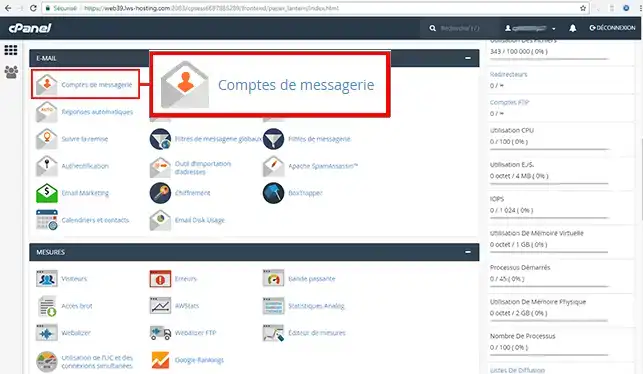
3. Cliquez sur l'onglet "Configurer le client de messagerie".
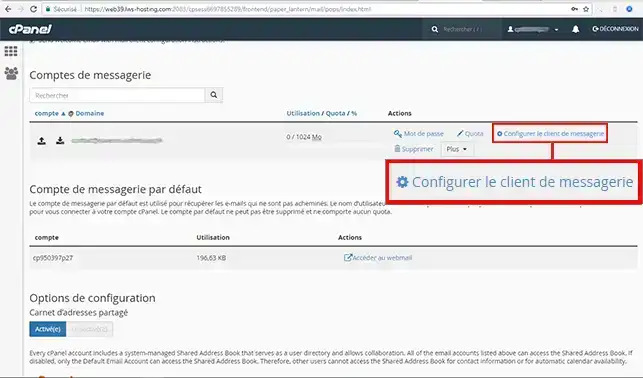
4. La partie "Mail Client Manuel Setting" vous permet de configurer manuellement votre client de messagerie.
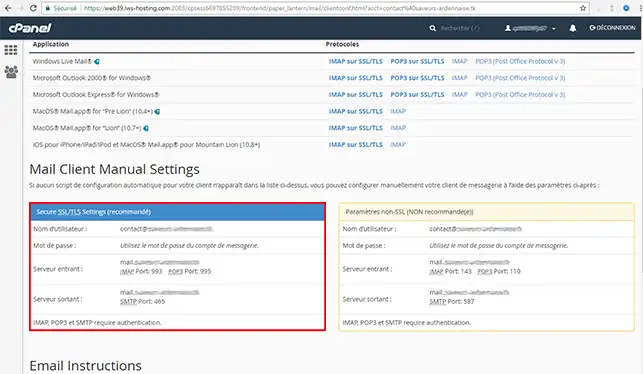
cPanel vous permet de configurer automatiquement votre client de messagerie, que vous soyez sous Mac OS ou sous Windows. Pour cela, connectez-vous à votre interface de gestion cPanel et cliquez sur "Compte de messagerie" se trouvant dans la rubrique "E-mail".
1. Cliquez ensuite sur l'onglet "IMAP sur SSL/TLS" se trouvant derrière le client de messagerie que vous désirez configurer.
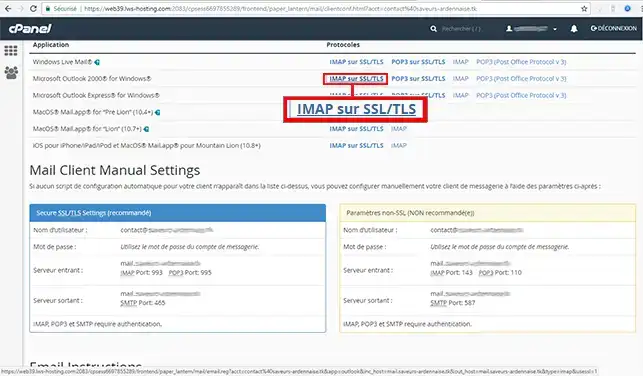
2. Une nouvelle fenêtre va s'ouvrir. Cliquez sur "Continuer" afin de configurer automatiquement votre client.
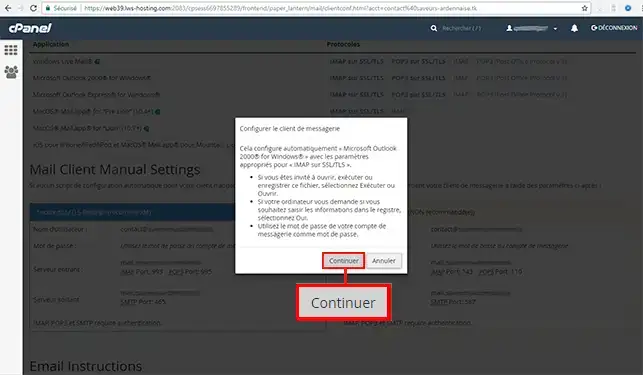
Vous êtes désormais en mesure de configurer manuellement et de façon automatique votre client de messagerie cPanel avec LWS.
N'hésitez pas à partager vos remarques et questions !
Notez cet article :
2.5/5 | 8 avis
Cet article vous a été utile ?
Oui
Non
1mn de lecture
Paramètres de configurations de messagerie électronique et webmail sur cPanel
3mn de lecture
Quelle est la différence entre une connexion SSL/TLS et non SSL/TLS ?
1mn de lecture
Comment configurer une adresse email sur Icedove ?
6mn de lecture
Erreurs fréquentes de configuration d'un logiciel mail ?
Bonjour,
Merci de votre retour.
Pour la configuration d'une boite-mail sur une application mail, les problèmes de connexions peuvent survenir de plusieurs endroits dans votre configuration.
Quelques points à vérifier :
Si malgré ces vérifications, vous n'arrivez toujours pas à connecter votre adresse sur votre application de mail, nous vous invitons à contacter notre service support à travers votre espace client, afin d que l'on puisse vous aidez à configurer votre boite-mail. (Contacter le support LWS)
Cordialement, L'équipe LWS
Bonjour,
Merci de votre retour.
Il est possible que vous ayez mal configuré votre adresse-mail sur votre logiciel de messagerie, ce qui empêche surement la réception des mails.
Dans ce cas, nous vous invitons à contacter notre service support à travers votre espace client, afin de vous apporter une aide. (Contacter le support LWS)
Cordialement, L'équipe LWS